win11磁盘分区格式,win11 分区格式怎么看
发布时间:2022-07-29 15:09:02
有人问win11升级需要什么磁盘分区格式呢?其实,使用系统升级的方法升级win11,那就需要gpt格式。同理,使用微软提供的win11安装助手安装win11也要gpt格式。那么,如果我们在安装的过程中遇到了提示gpt分区的问题,可以修改分区来解决。但在这之前,你知道分区格式怎么看吗?相信很多朋友还不知道吧,针对这个问题,接下来小编跟大家分享一下。

win11磁盘分区格式
方法一
1、点击任务栏第一个图标,选择【磁盘管理】。
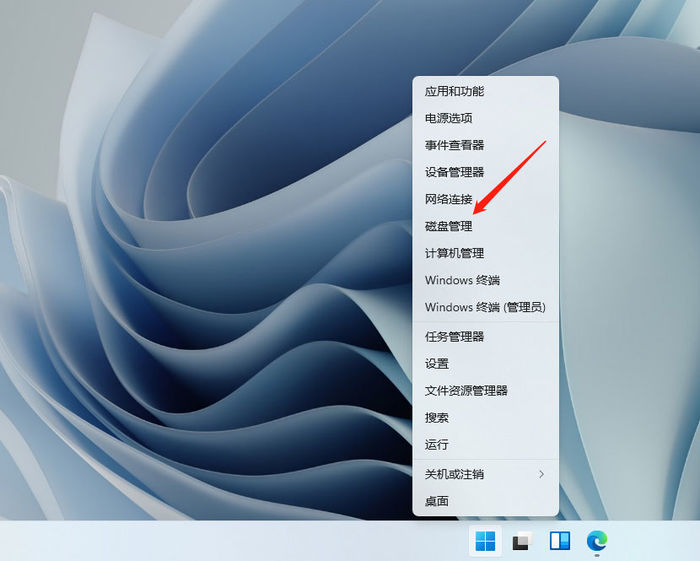
2、右键点击磁盘,选择【属性】进入。
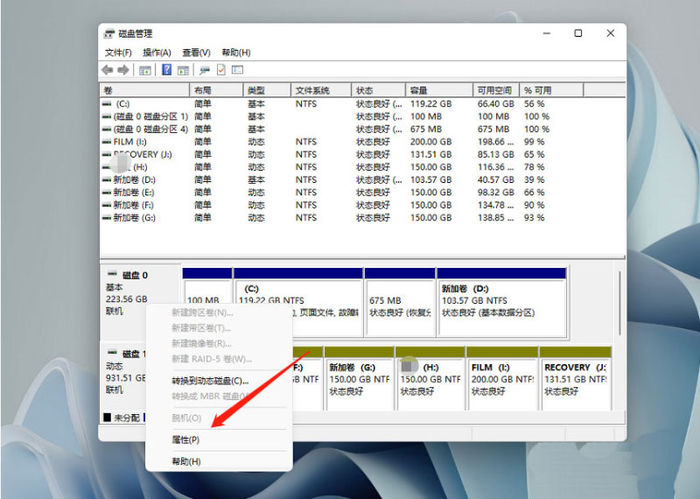
3、切换到【卷】,即可看到磁盘分区格式是什么了。
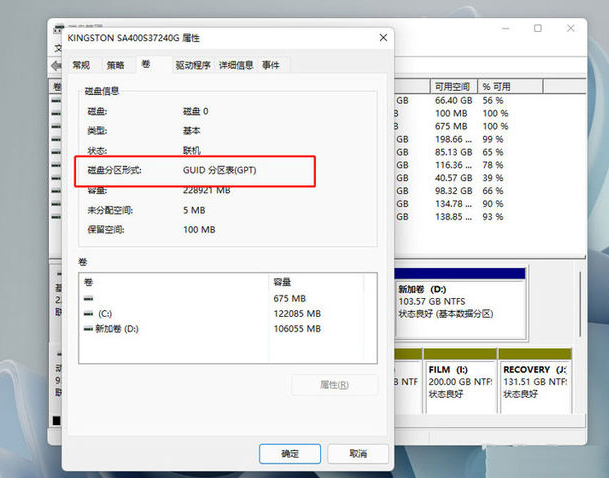
方法二
1、同时按下【win+r】组合快捷键,在弹框中输入【diskmgmt.msc】命令,回车。
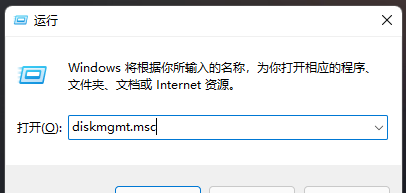
2、在磁盘管理的窗口中,右键点击磁盘0,在打开的菜单项中如果显示【转换成 MBR 磁盘】是灰色的,则表明分区格式是GPT的。
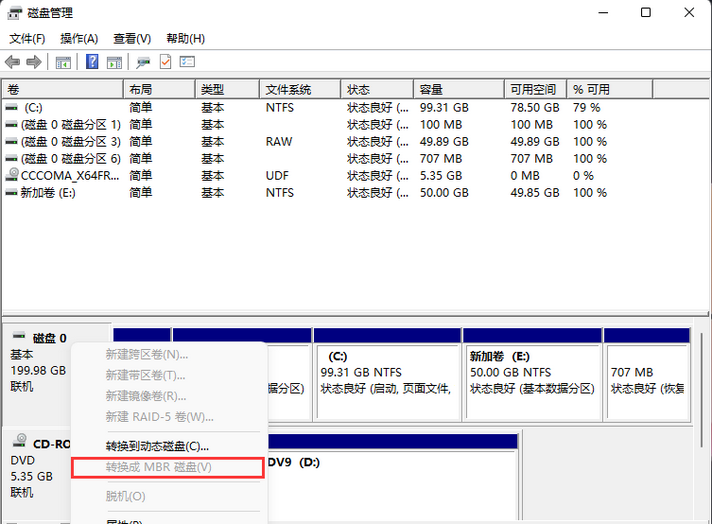
PS:其实win11的查看方法跟win10是一样的,如果你想安装win11,那么在查看后符合要求,可参考电脑店u盘装系统教程来进行安装win11,要知道,使用pe系统能够跳过系统检测安装的win11,但是,如果想要更新只能再重装新版系统,大家悉知!
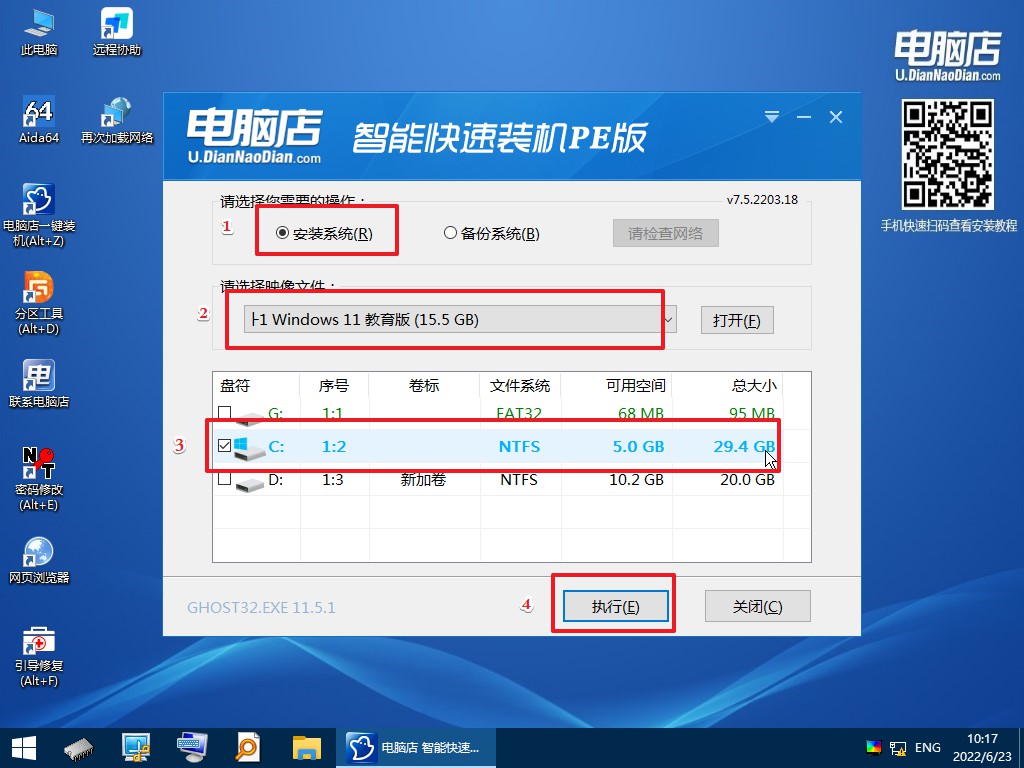
那么今天的内容就到此结束了,如果你还不知道win11 分区格式怎么看,那就参考上面的两种方法吧。当然,通过U盘启动盘进入PE一样也能够查看。打开分区工具,点击【硬盘】即可看到是什么格式了。当大家在安装系统的时候遇到分区的问题,多种方法供大家使用就不用担心啦。
责任编辑:u盘启动盘制作工具
上一篇:没有了

